pr怎样做应用键控特效
第一步---打开pr软件,找到文件菜单中的导入,导入素材文件,如图所示。
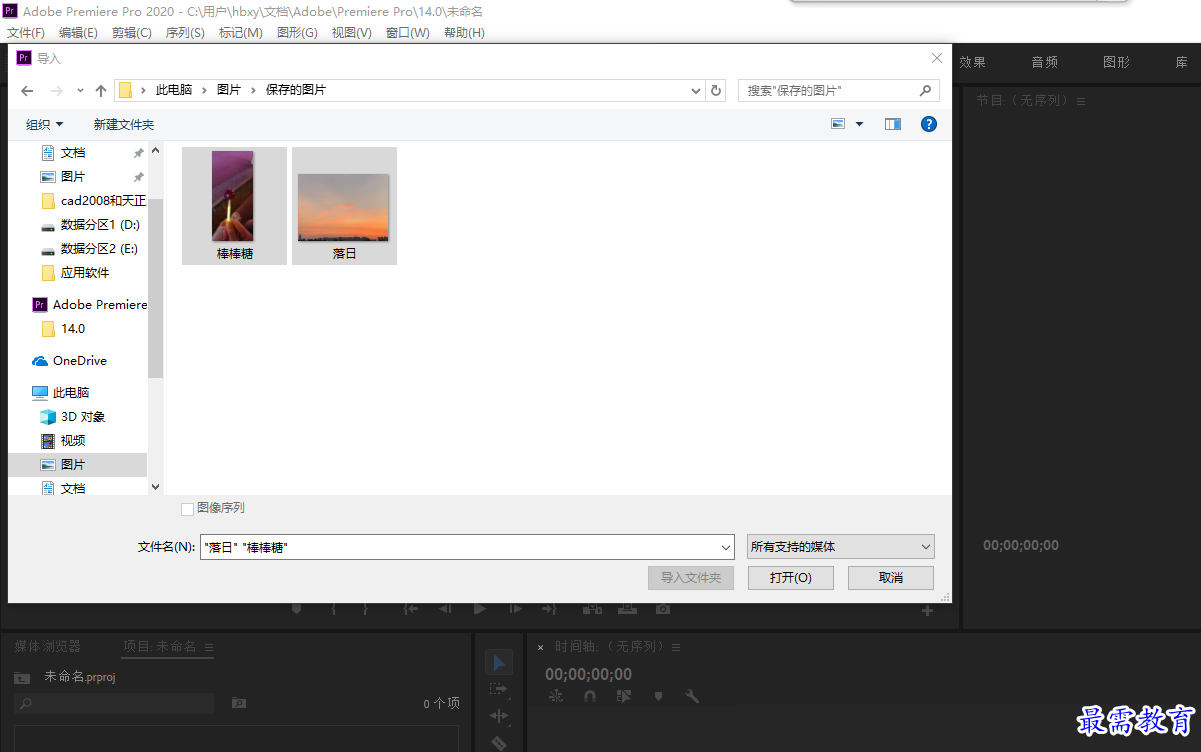
第二步---将文件素材拖拽添加至时间轴面板,如图所示。
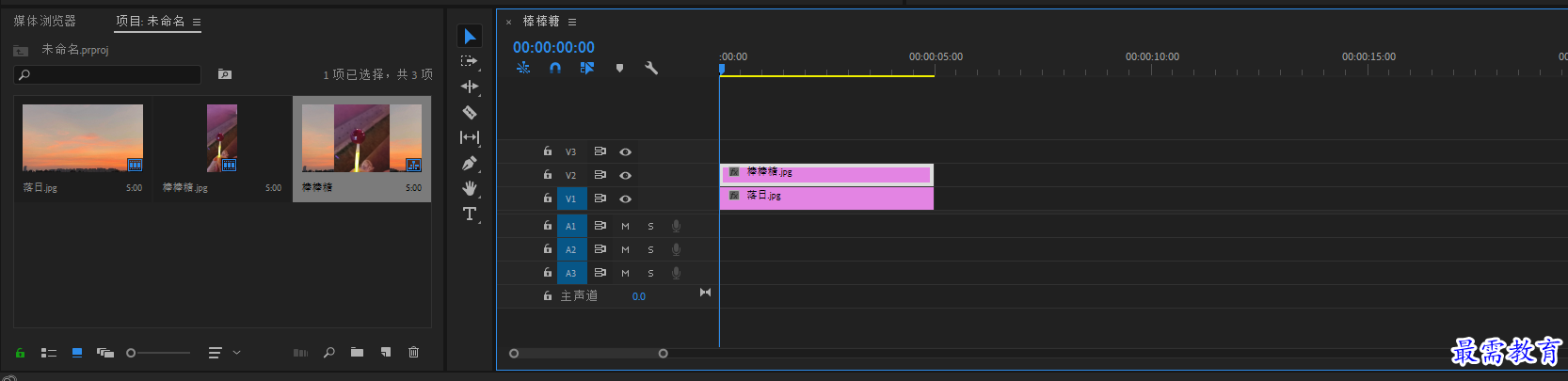
第三步---在“节目”监视器面板中可以预览当前素材效果,如图所示。
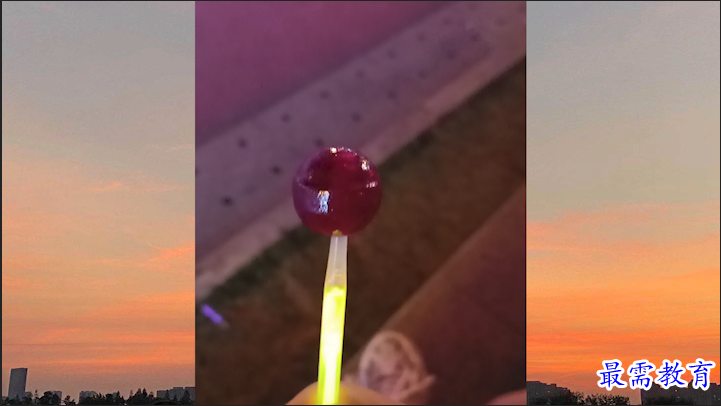
第四步---在“效果”面板中展开“视频效果”“键控”文件夹,在其中选择“Alpha调整”效果,将效果拖拽添加至时间轴面板中的“棒棒糖.jpg”素材上方,如图所示。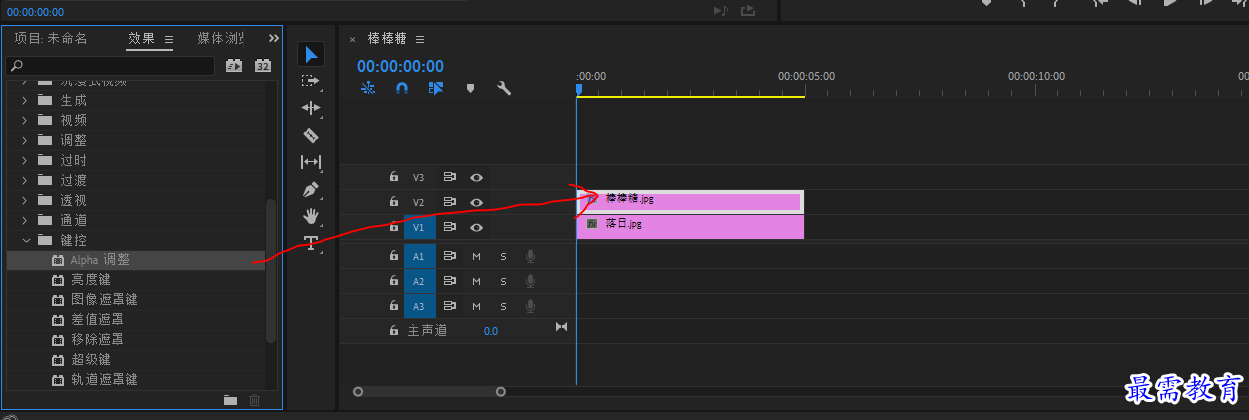
第五步---将当前时间设置为00:00:00:00,在“效果控件”面板中单击“Alpha调整”效果属性中的“不透明度”参数前的“切换动画”按钮,在当前时间点创建第一个关键帧,如图所示。
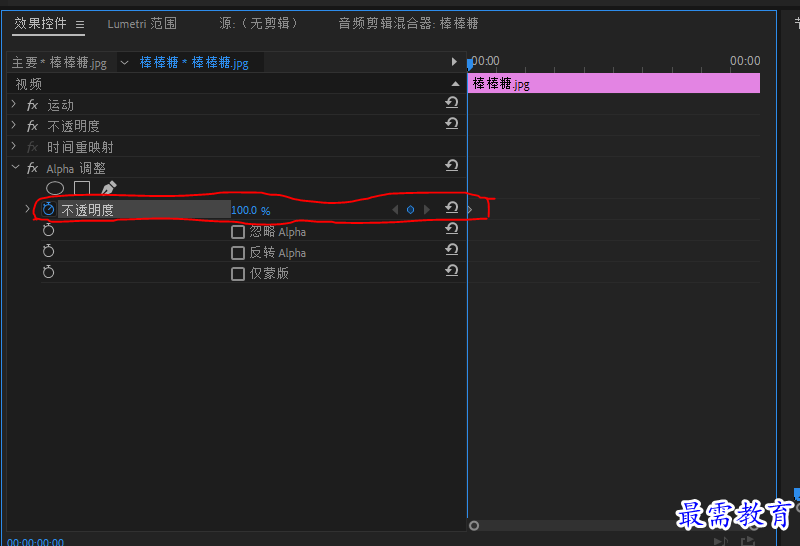
第六步---将当前时间设置为00:00:02:00,然后修改“不透明度”数值为0,系统将自动创建一个关键帧,如图所示。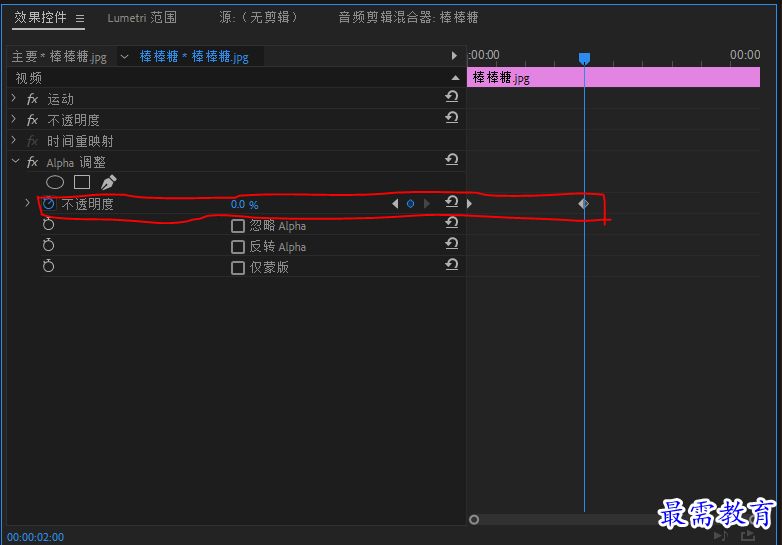
第七步---完成上述操作后,在“节目”监视器面板中可预览应用键控特效后的画面效果,如图所示。
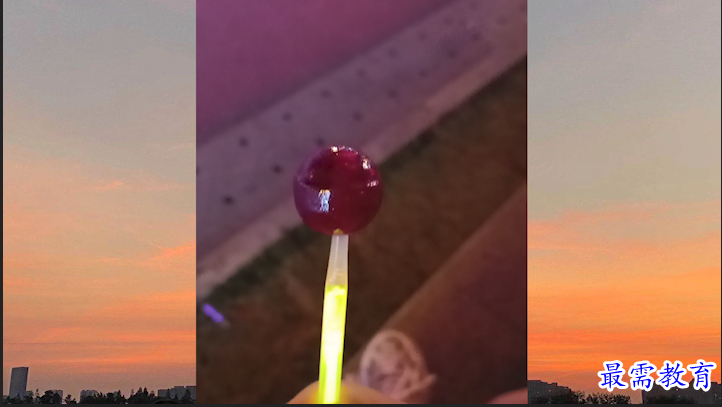
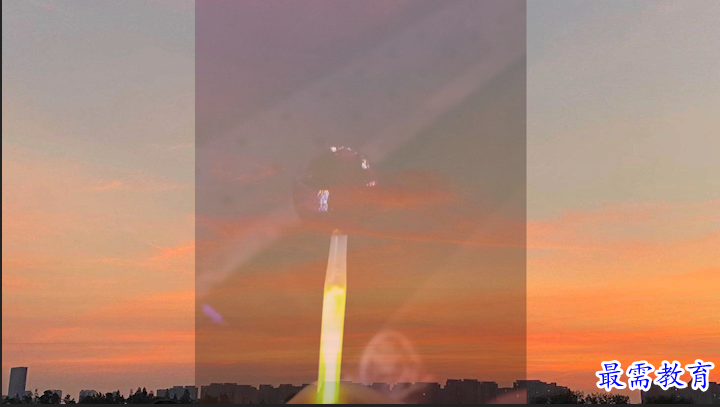
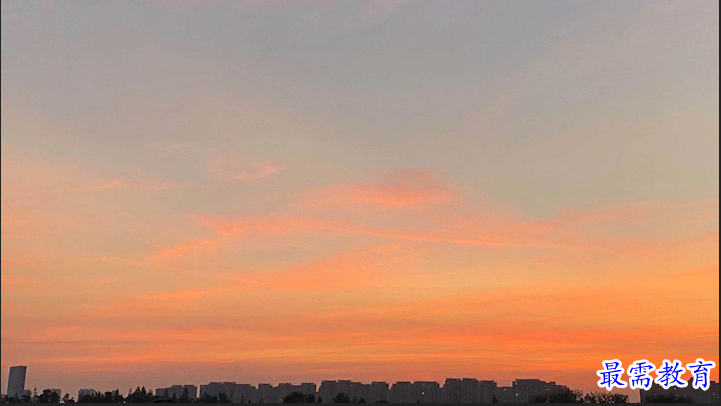
继续查找其他问题的答案?
-
2021-03-1761次播放
-
2018Premiere Pro CC “运动”参数设置界面(视频讲解)
2021-03-1727次播放
-
2021-03-1712次播放
-
2021-03-1717次播放
-
2018Premiere Pro CC 设置字幕对齐方式(视频讲解)
2021-03-1712次播放
-
2021-03-178次播放
-
2018Premiere Pro CC 创建垂直字幕(视频讲解)
2021-03-175次播放
-
2021-03-1710次播放
-
2018Premiere Pro CC添加“基本3D”特效(视频讲解)
2021-03-1714次播放
-
2021-03-1713次播放
 前端设计工程师——刘旭
前端设计工程师——刘旭
 湘公网安备:43011102000856号
湘公网安备:43011102000856号 

点击加载更多评论>>